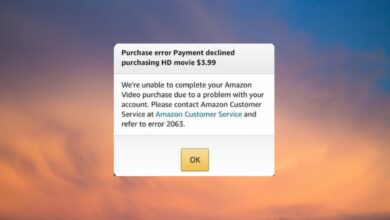3 soluciones fáciles si Cricut no se conecta a Design Space
- Si Design Space no reconoce Cricut, tendrá dificultades para usar su máquina.
- Asegúrese de que su red funcione de manera óptima y verifique la configuración de USB y Bluetooth para resolver los problemas de conexión de Cricut.
- Incluso si Cricut no se conecta al principio, puede hacer que funcione minimizando otros procesos.

XINSTALAR HACIENDO CLIC EN DESCARGAR ARCHIVO
Si su Cricut no se conecta a Design Space y está buscando formas de solucionar este problema, su búsqueda termina aquí. Design Space es un software de diseño gráfico que viene gratis con Cricut.
Esta utilidad es basado en la nube y fácil de usar, para que pueda ponerlo en funcionamiento cuando lo necesite, dondequiera que esté. Sin embargo, eso no significa que estará exento de lidiar con el problema ocasional de conexión de Cricut.
Por ejemplo, Design Space no reconoce a Cricut, lamentablemente, es bastante común. Mientras estamos en eso, veamos algunos otros problemas comunes informados por los usuarios:
- Cricut Explore Air 2, Maker no se conecta a Design Space
- Cricut Explore Air 2 no se conecta a la computadora
- Design Space no reconoce Cricut: si este es el caso, Cricut Design Space no se conectará a la máquina.
- Cricut Design Space no se conecta a Internet
- Cricut no se conectará a través de USB a Bluetooth: si este es el caso, Cricut no se conectará a la computadora.
¿Por qué mi Cricut no se conecta?
Puede haber muchos posibles culpables detrás de la situación de no conexión de Cricut. Las razones obvias incluyen asegurarse de que el dispositivo esté realmente encendido y que los requisitos oficiales coincidan.
Los buenos instintos implican asegurarse de que su sistema cumpla con las especificaciones oficiales:

Requisitos mínimos para Windows
- Al menos 4 GB de RAM.
- conexión Bluetooth o un puerto USB no utilizado.
- 50 MB de espacio libre disponible.
- Su computadora debe ejecutar Windows 8 o posterior.
- Procesador AMF o procesador de la serie Intel Core.
Mientras tanto, puede haber otros más sutiles, como problemas con el controlador USB o software de seguridad de terceros (firewall o antivirus) que bloquean la conexión.
¿Qué hacer si su Cricut no se conecta?
Antes de ponernos manos a la obra, aquí hay algunos consejos útiles que puede implementar:
- Limpia la caché y el historial de tu navegador web
- Escanee su computadora en busca de malware
- Desfragmenta tu disco duro.
- Asegúrese de que su firewall o antivirus esté bloqueando las conexiones de Cricut
1. Comprueba tu conexión a Internet
Lo primero que debe verificar cuando su Cricut no se conecta a Design Space es su velocidad de Internet. Para usar Cricut con Design Space, su velocidad de descarga de Internet debe ser de al menos 2 Mbps y la velocidad de carga mínima es de 1 a 2 Mbps.
Ejecute una prueba de velocidad de Internet para determinar si el suyo alcanza estas velocidades recomendadas.
Si no es así, entonces la velocidad puede ser el problema. Para obtener velocidades de Internet más rápidas, es posible que desee cambiar su módem o cambiar a un ISP completamente diferente.
2. Comprueba tus conexiones Bluetooth o USB
- usar ventanas + X método abreviado de teclado y seleccione ajustes.
- Ir a Instrumentos y cambiar interruptor Bluetooth A En si este no es el caso.

- Luego haga clic en Agregar Bluetooth u otro dispositivo. Su dispositivo Cricut tiene un módulo Bluetooth incorporado, por lo que solo debe asegurarse de que el dispositivo esté encendido y cerca de su computadora (alrededor de 3 metros).
- Si su dispositivo Cricut ya está en la lista, puede elegir una de estas opciones: Olvidar o Retire el dispositivo.
- Vuelva a emparejarlos y compruebe si se han resuelto los problemas de conexión de Cricut.
Los controladores obsoletos son la razón principal de los errores y problemas del sistema. Si faltan algunos de sus archivos o están atascados, una solución automática como DriverFix puede resolver estos problemas con solo unos pocos clics. ¡Y también es fácil para su sistema!
Si elige USB en su lugar, use un cable apropiado y asegúrese de que sus controladores USB estén correctamente instalados, actualizados y listos para funcionar.
Puede realizar estas tareas manualmente a través del Administrador de dispositivos en su computadora, o automatizar el proceso con una herramienta de actualización de controladores especializada como DriverFix.
3. Finalice los procesos en segundo plano
1. Presione la siguiente combinación de teclas: CTRL+ALT+SUPR.
2. Haga clic en Administrador de tareas.
3. A continuación, navegue hasta Los procesos pestaña, si aún no está allí.
En esta ventana, encontrará una lista de todas las aplicaciones y procesos que se están ejecutando actualmente, así como el porcentaje de CPU, memoria y otros recursos que están utilizando.
4. Haga clic en Memoria pestaña para que la pequeña flecha al lado del porcentaje apunte hacia abajo.
5. A continuación, haga clic derecho en el primer elemento de la lista y presione terminar la tarea.

6. Haga esto para las primeras aplicaciones o procesos de la lista y vuelva a intentar Cricut después de cerrar cada uno.
Asegúrese de no cerrar un programa o proceso que esté en uso. Cuando se ejecutan muchas aplicaciones en segundo plano, Cricut no se conecta a Design Space.
Los consejos anteriores aumentarán la velocidad de su computadora. A su vez, el sistema más rápido puede manejar que Cricut no se conecte a Design Space.
¿Tienes una Cricut que no se conecta a Design Space? ¿Cómo terminaste arreglándolo? Si estas guías resolvieron el problema, no dude en hacérnoslo saber en la sección de comentarios a continuación.
![Photo of ¿Por qué las descargas de Steam siguen cayendo a 0? [FIX]](https://kdkick.com/wp-content/uploads/2023/05/¿Por-que-las-descargas-de-Steam-siguen-cayendo-a-0-390x220.jpg)


![Photo of Acción requerida No hay internet [Ethernet & WiFi]: Fijado](https://kdkick.com/wp-content/uploads/2023/05/Accion-requerida-No-hay-internet-Ethernet-WiFi-Fijado-390x220.jpg)